Der Eminent-Router Es verfügt über ein Bedienfeld. In diesem Bereich stehen mehrere erweiterte Optionen zur Verfügung. Sie haben neben vielen anderen Funktionen die Möglichkeit, Gastnetzwerke einzurichten, Ihr WLAN-Passwort zu ändern und Ihre Firewall zu konfigurieren.
Wichtig: Vor dem Zugriff müssen Sie den PC mit dem Router verbinden, hierfür können Sie ein Ethernet-Kabel verwenden oder auch über das WLAN-Netzwerk verbinden.
Wie melde ich mich beim Eminent-Router an?
Greifen Sie auf das Router-Verwaltungsfenster zu durch die folgenden Optionen:
- Greifen Sie auf die Router-Einstellungen zu, indem Sie „http://192.168.0.1” in der Adresszeile Ihres Browsers.
- Verwenden Sie die Anmeldeinformationen, die auf dem Etikett des Routers oder im Benutzerhandbuch angegeben sind.
- Erkunden Sie die Verwaltungsoberfläche, um die erweiterten Einstellungen des Routers zu ändern.
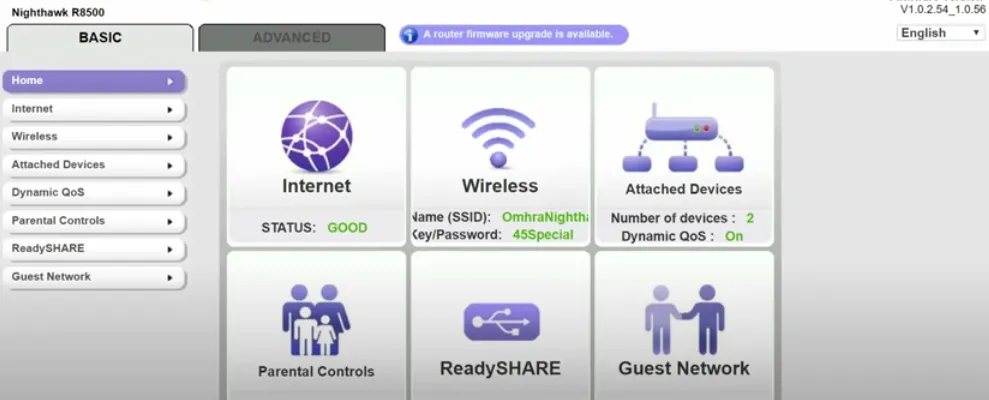
Wie ändere ich die SSID des Wi-Fi-Netzwerks auf dem Eminent-Router?
Auf dem Bedienfeld Sie können Anpassungen an der SSID Ihres WLAN-Netzwerks vornehmen. Um auf das Dashboard zuzugreifen, folgen Sie der oben genannten Methode oder den folgenden Schritten.
- Greifen Sie auf die Systemsteuerung Ihres Eminent-Routers zu.
- Gehen Sie im Inneren zur Startseite und wählen Sie in der linken Spalte „Wireless“ aus.
- Suchen Sie auf der nächsten Seite nach „Netzwerkname (SSID)“, um Ihre aktuelle SSID zu finden.
- Geben Sie die neue SSID in das Feld „Netzwerkname (SSID)“ ein.
- Speichern Sie die Einstellungen, indem Sie auf „Übernehmen“ klicken. Nach diesem Schritt wird der Router neu gestartet und die SSID nach dem Neustart geändert.
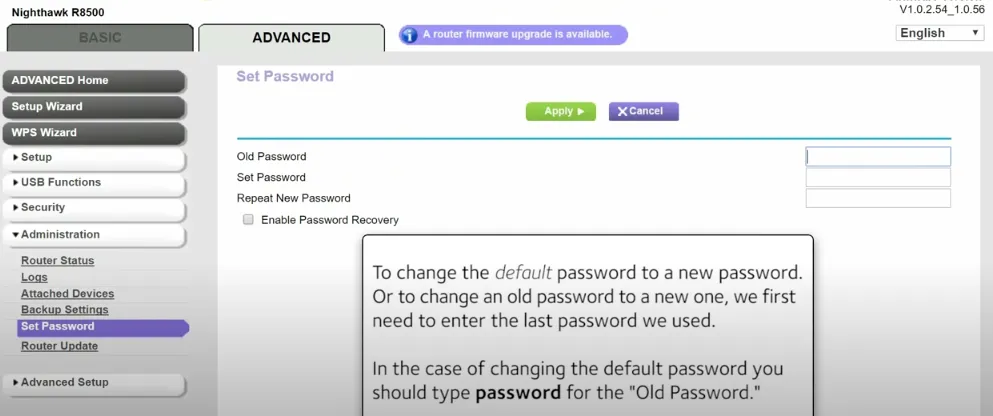
Ändern Sie das Passwort für das Eminent-WLAN-Netzwerk
Ähnlich wie bei der SSID können Sie auch das Passwort Ihres Routers über das Administrationsfenster ändern. Sie können es wie folgt tun:
- Melden Sie sich wie oben beschrieben bei der Systemsteuerung des Routers an.
- Gehen Sie nach der Anmeldung zur Startseite und klicken Sie in der linken Spalte auf „Wireless“.
- Stellen Sie sicher, dass die Verschlüsselung auf WPA2-PSK eingestellt ist.
- Suchen Sie das Feld „WPA Pre-Shared Key“. Geben Sie Ihr neues WLAN-Passwort mit 8 bis 63 Zeichen und einer Kombination aus Buchstaben, Zahlen und Symbolen ein.
- Klicken Sie nach Eingabe des neuen Passworts auf „Übernehmen“, um die Änderungen zu speichern.
- Der Router wird neu gestartet. Nach dem Zurücksetzen verbinden Sie Ihre Geräte mit dem neuen Passwort mit dem WLAN-Netzwerk.